方法/步骤
1
绑定邮箱时,出现如下问题。实则,我们在iPhone手机上绑定使用qq邮箱时,要开启qq邮箱的【IMAP/SMTP服务 】功能。如果没有设置,就会出现这样的问题。

2
打开QQ邮箱,点【设置】,如箭头所示

3
在【账户】的菜单中,可以找到【POP3/IMAP/SMTP/Exchange/CardDAV/CalDAV服务】选项。

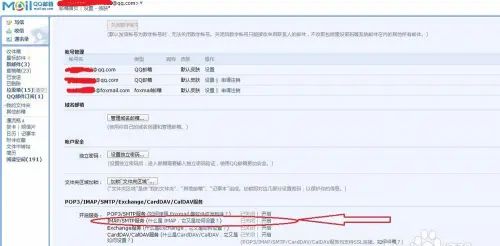
点【开启】,弹出对话框,按照对话框的提示编辑短信发送到指定号码,然后点击【我已发送】

然后对话框里出现一个授权码

这时先放下邮箱设置的操作,换到手机上,跟着步骤操作,先打开手机【设置】,找到【邮件】

点开【邮件】,找到【账户】

点开【账户】,找到【添加账户】

点开【添加账户】,找到【Mail.qq.com】QQ邮箱

点开【Mail.qq.com】QQ邮箱,

填写正确的QQ邮箱,然后这里有个【密码】,这时这个【密码】不是填你在电脑上登录QQ邮箱的密码,而是之前的【授权码】,然后在手机上点【下一步】

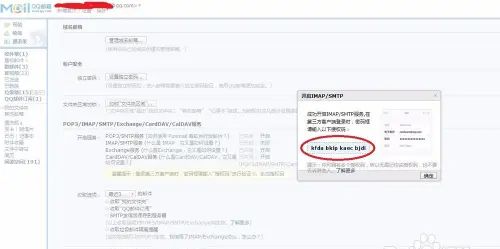
点【存储】,这样手机上就设置成功了!
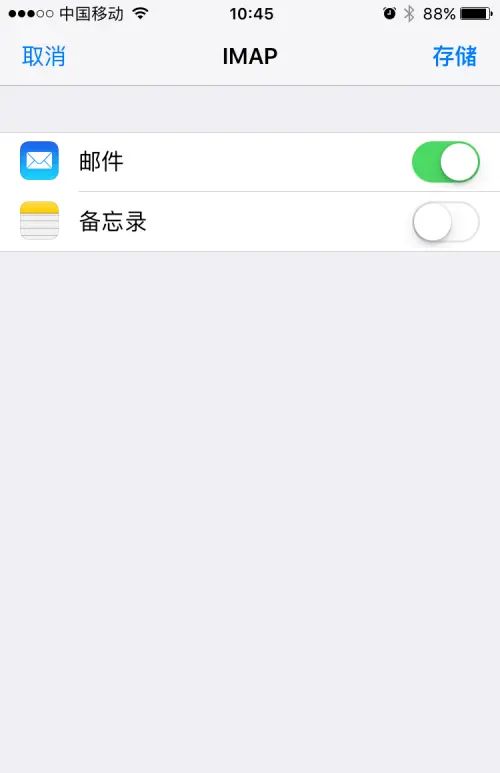
然后再转到QQ邮箱设置里面,点【确定】,再点【保存更改】,这样所有设置就都完成了,手机上可以正常登录QQ邮箱了!

转载:https://jingyan.baidu.com/article/48a42057fc6493a9242504f8.html
© 版权声明
文章版权归作者所有,未经允许请勿转载。如内容涉嫌侵权,请在本页底部进入<联系我们>进行举报投诉!
THE END





















暂无评论内容